المحتوى:
الطريقة 1: تغيير إعدادات العرض
OBS Studio يسجل التطبيقات المفتوحة في وضع النافذة أو الوضع المدمج بشكل أفضل من الألعاب في وضع ملء الشاشة.
- في إعدادات CS:GO، يمكنك تغيير نوع العرض في ثوانٍ معدودة: انقر على أيقونة الترس في القائمة الجانبية، في القائمة "وضع العرض" اختر "في نافذة" أو "ملء الشاشة في نافذة". أكمل الإعداد بالنقر على "تطبيق التغييرات". {img id='14265' origFName='https://soringpcrepair.com/wp-content/uploads/2021/07/obs-ne-zahvatyvaet-igru-chyornyj-ekran_001.png' transFName='' alt=''}
- انتقل إلى إضافة المصدر بشكل صحيح في OBS. ابدأ بالنقر على الزر "+" في القسم المناسب.
- اختر نوع "التقاط النافذة".
- اختر اسمًا أو استخدم ما سيتم اقتراحه تلقائيًا.
- في القائمة المنسدلة "النافذة" اختر "csgo.exe".
ملاحظة! إذا لم تكن اللعبة في القائمة، وقمت بتشغيلها بعد تنفيذ الخطوة الثانية، ستحتاج إلى فتح نافذة إضافة المشهد مرة أخرى.
- انقر على "موافق"، لكي تظهر CS:GO على شاشات المشاهدين.
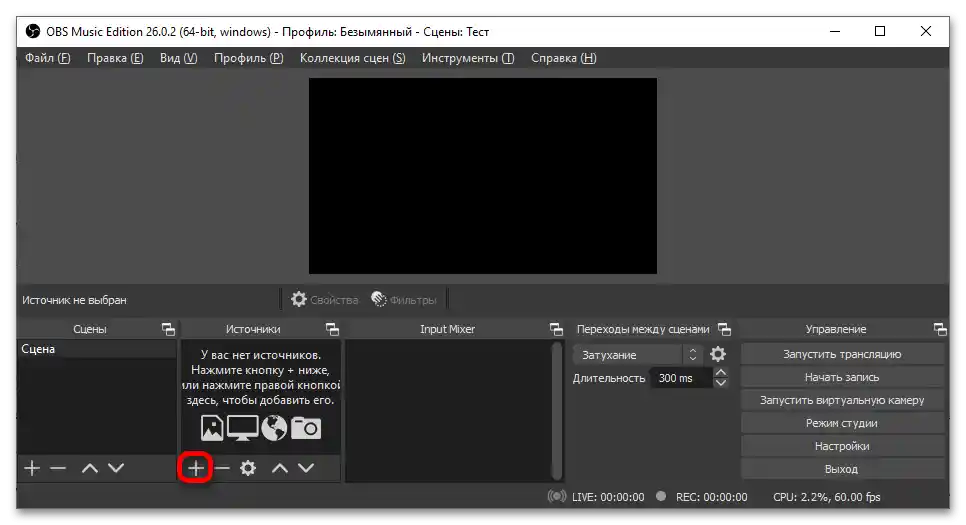
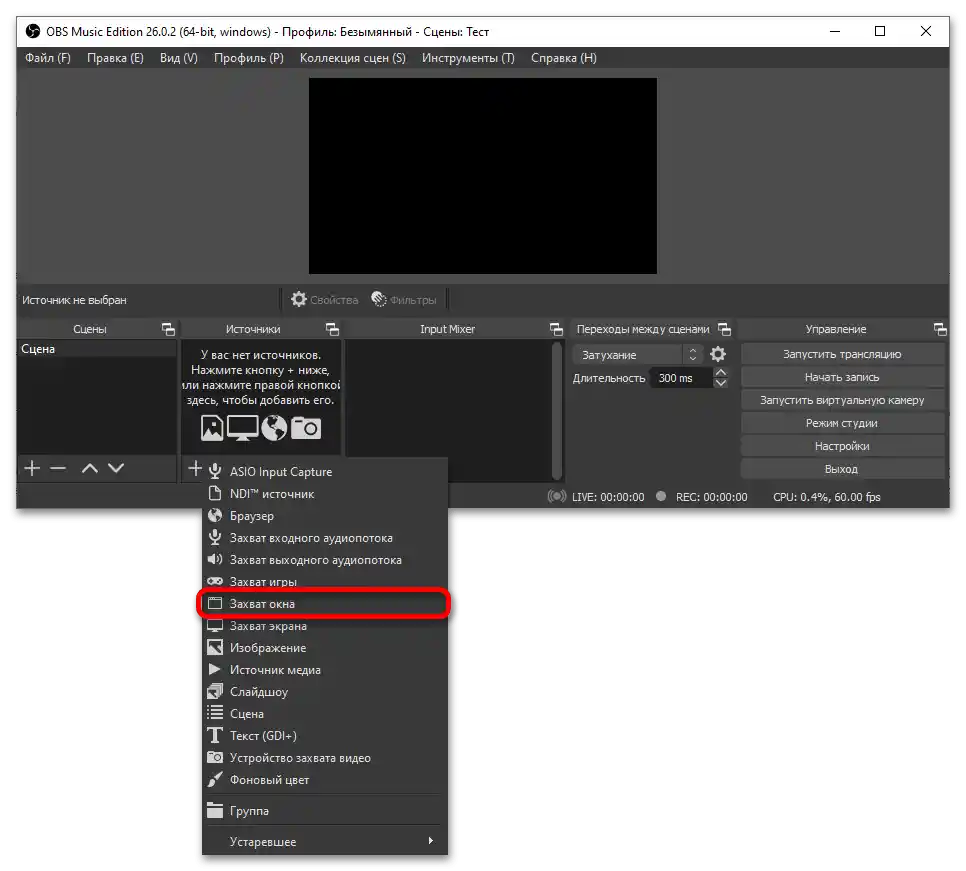
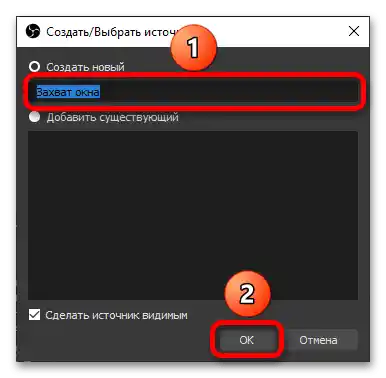
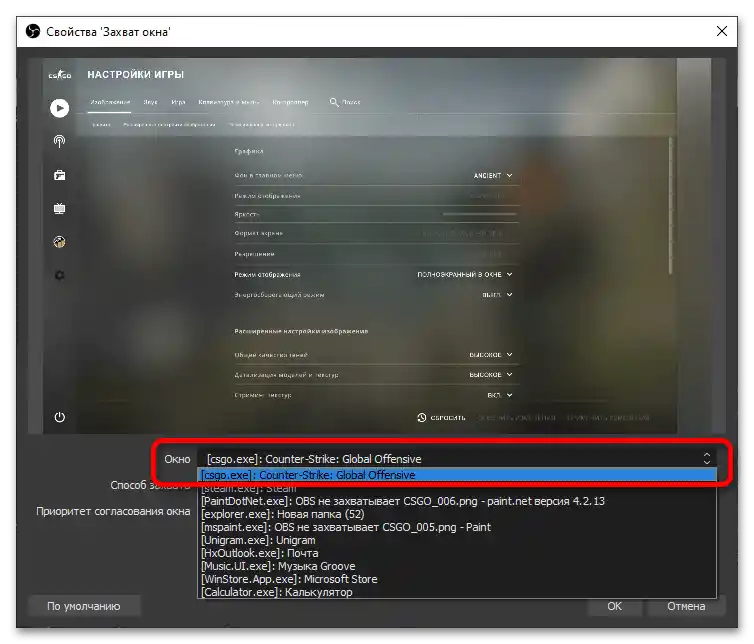
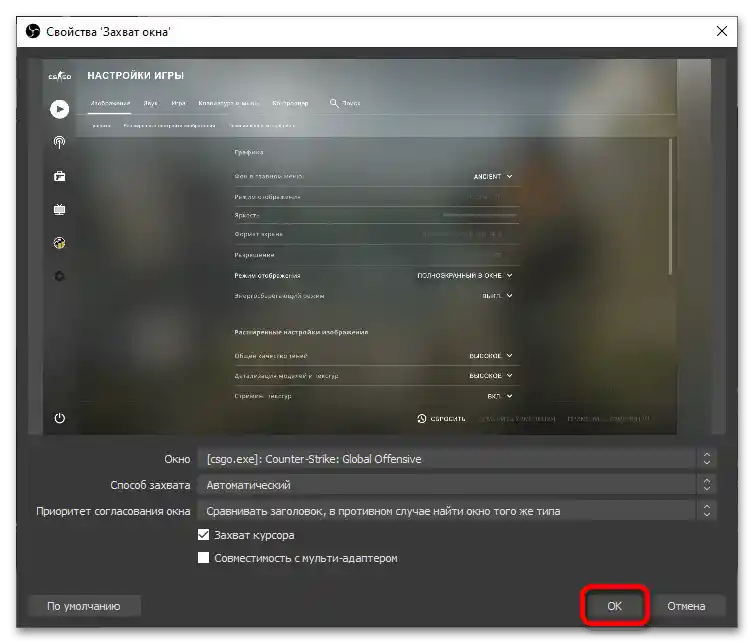
الطريقة 2: الخروج من وضع الثقة
يمكنك السماح لتفاعل البرامج الخارجية مع اللعبة، مما سيحل مشكلة التسجيل عبر OBS.
مهم! تنفيذ هذه الخطوات سيؤثر سلبًا على عامل الثقة داخل اللعبة، كما أعلنت شركة Valve رسميًا.
- قم بتشغيل عميل Steam وانتقل إلى مكتبة الألعاب.انقر بزر الماوس الأيمن على اسم "Counter-Strike: Global Offensive" في القائمة الجانبية، ثم اختر الخيار "الخصائص" من قائمة الإجراءات.
- في نموذج "خيارات التشغيل"، أدخل ما يلي:
-allow_third_party_software. يمكنك إدخال ذلك كإضافة إلى الخيارات الموجودة إذا كنت قد قمت بتعيينها سابقًا، أو كإعداد وحيد يتم تعيينه بهذه الطريقة. أغلق هذه النافذة بعد الانتهاء من الإدخال. - قم بتشغيل اللعبة وحاول إجراء البث.
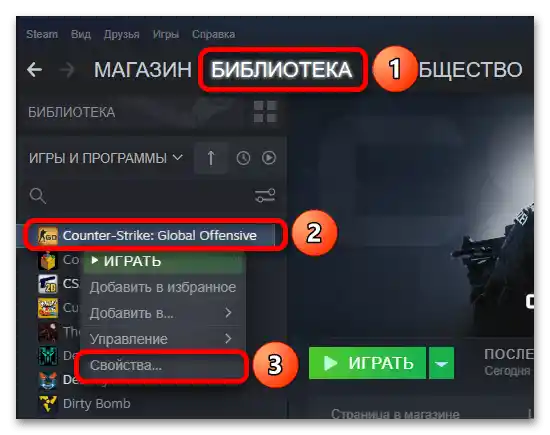
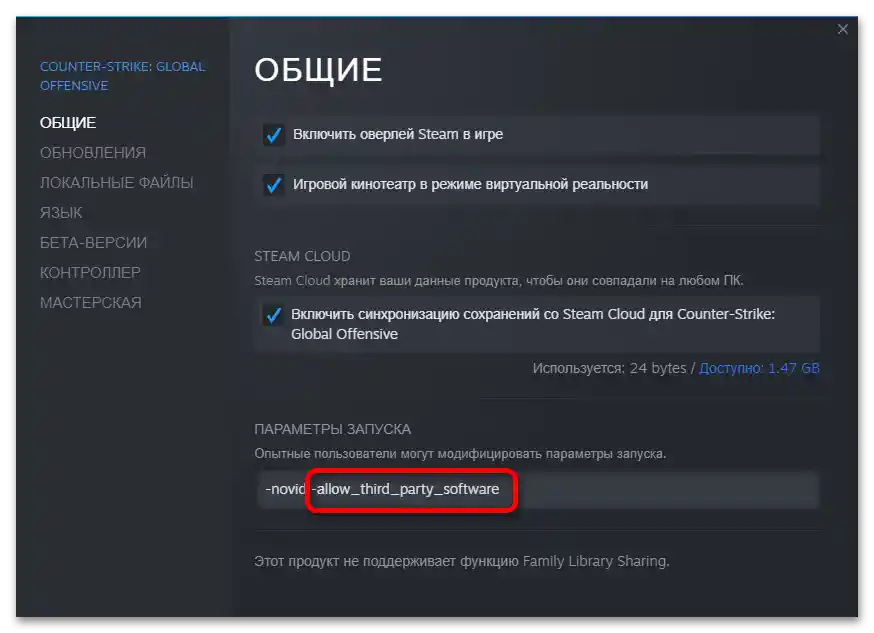

الطريقة 3: DLL
أحد تحديثات اللعبة، التي تهدف إلى مكافحة الغش، "كسر" التسجيل باستخدام OBS. يمكن إصلاح هذه المشكلة باستخدام ملف DLL خارجي. من المهم ملاحظة أن هذه الطريقة لا تتطلب إيقاف "وضع الثقة"، لذا فإن عامل الثقة الخاص بك (التقييم المخفي لمدى نزاهة لعبتك، والذي يؤثر على اختيار الخصوم والحلفاء في الأوضاع التنافسية) لن ينخفض.
- باستخدام الزر أعلاه، قم بتحميل ملف DLL لبث اللعبة باستخدام OBS. على صفحة GitHub، انقر على اسم DLL، اختر الخيار "حفظ الملف" وانقر على "موافق".
- انقل الملف إلى مجلد الإضافات في OBS Studio. بشكل افتراضي، يكون المسار كالتالي:
C:Program Filesobs-studioobs-plugins64bit(إذا لم تقم بتغيير الموقع المقترح أثناء التثبيت).
مهم! تنفيذ هذه الخطوة ممكن فقط بوجود حقوق المسؤول.
لمزيد من التفاصيل: {innerlink id='5314', txt='استخدام حساب "المسؤول" في Windows'}
- قم بتشغيل برنامج البث. سيتم تثبيت الإضافة تلقائيًا، دون أي رسائل.
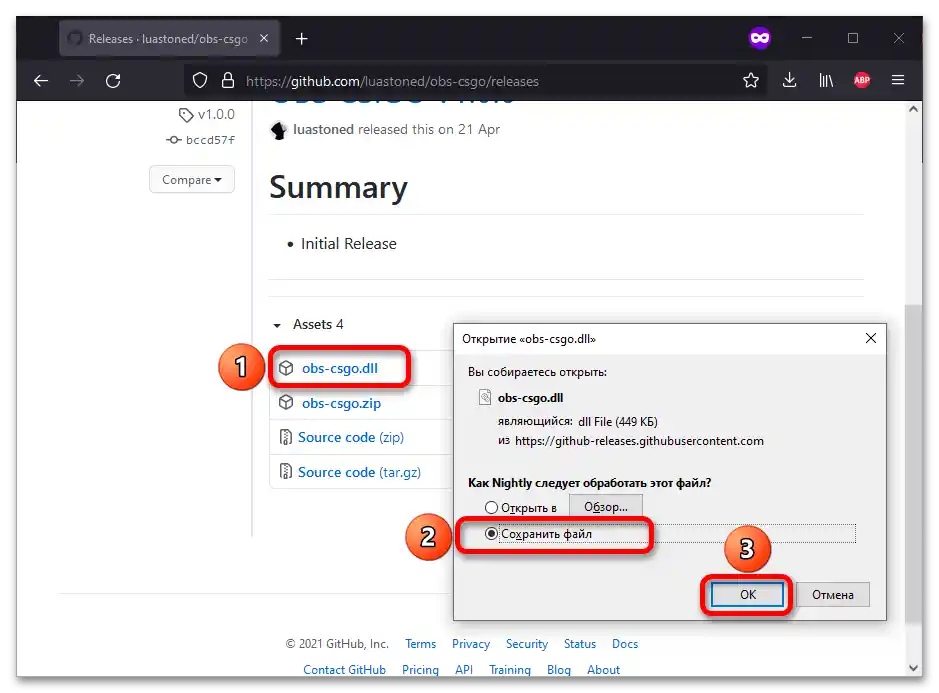
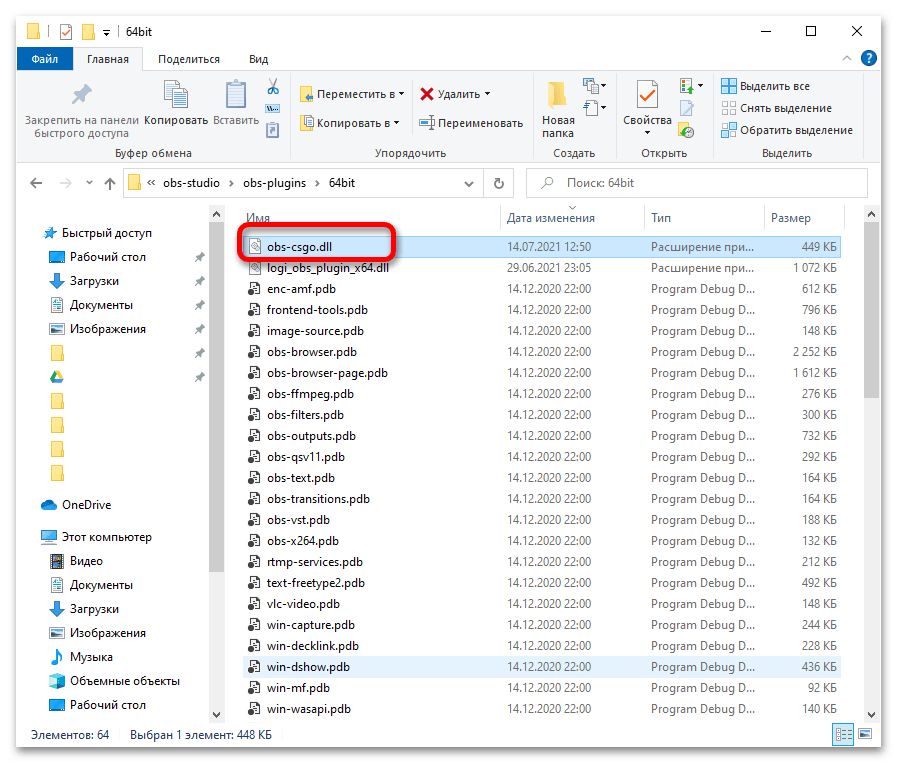
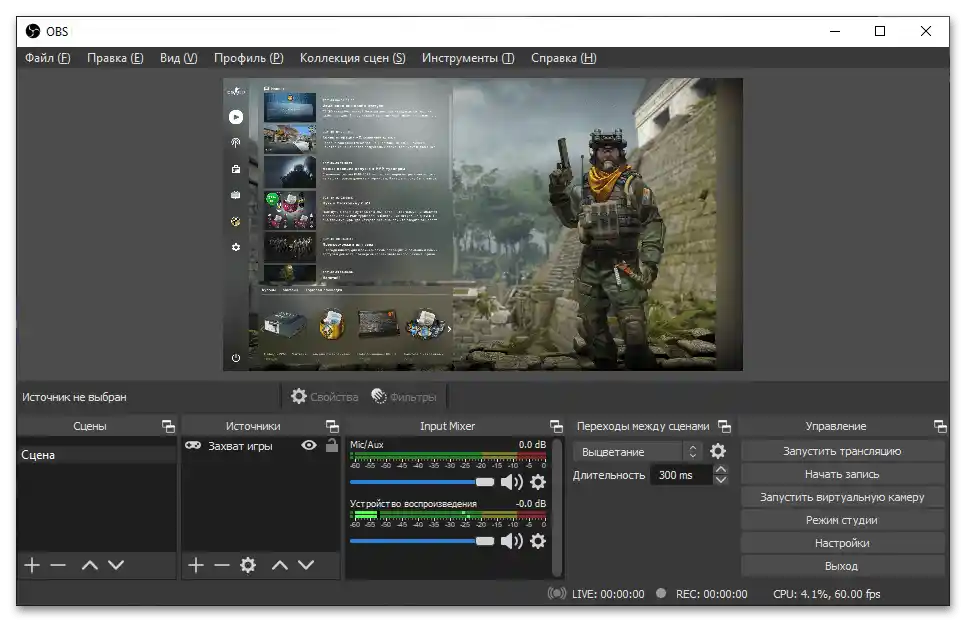
طرق أخرى
تمت مناقشة مشكلة ظهور شاشة سوداء بدلاً من اللعب في إحدى المقالات على موقعنا. تحتوي على تعليمات أكثر عمومية من هنا، ومع ذلك، قد تكون هذه الحلول مفيدة أيضًا.
لمزيد من التفاصيل: كيفية إصلاح الشاشة السوداء في OBS عند تسجيل اللعبة {img id='14261' origFName='https://soringpcrepair.com/wp-content/uploads/2021/07/obs-ne-zahvatyvaet-igru-chyornyj-ekran_005.png' transFName='' alt=''}